Apple iPhone is niets zonder de apps. Dat is het feit dat u onder ogen moet zien voor en nadat u uw eerste iPhone hebt gekocht.
Hoewel er applicaties worden aangeboden tegen een lage prijs, worden de meeste gratis aangeboden. Ook al heb je op elk gewenst moment toegang tot die gratis apps, het zal veel tijd kosten om ze allemaal opnieuw te installeren als je iPhone uitvalt.
Het punt is, waarom zou je een dag van twee proberen te onthouden en erachter te komen welke apps je eerder hebt gebruikt als je ze met een paar klikken terug kunt krijgen?
Ik geloof dat de meesten van ons het erover eens zijn dat het maken van een back-up van onze iPhone-gegevens een van de belangrijkste dingen is die we ons niet kunnen veroorloven te verwaarlozen.
Ik heb een artikel geschreven over hoe je maak handmatig een back-up van uw iPhone-apps maar veel mensen kunnen het niet volgen, omdat het een beetje ingewikkeld is, vooral voor nieuwe gebruikers. In dit artikel wordt uitgelegd hoe u een back-up kunt maken van uw Cydia-apps met behulp van PkgBack-up.
PkgBackup-overzicht
Deze iPhone-app wordt bij Cydia aangeboden voor $ 3,99. De prijs is net laag genoeg, aangezien het een zeer goede back-upservice voor uw apps biedt. Het is ontwikkeld door Jibril Gueye van Pragmatix Consulting en gesponsord door Big Boss.
PkgBackup-installatie
De installatie is duidelijk en eenvoudig. Het is net alsof je andere apps van Cydia installeert, alleen moet je dit pakket kopen voordat je het doet. Ik zal een stapsgewijze installatie uitvoeren, zodat nieuwe iPhone-gebruikers het nog gemakkelijker kunnen vinden.
Stap een: Start Cydia en tik op “Secties” tabblad onder uw scherm.

Stap twee: Gevonden in secties is de "Nutsvoorzieningen” optie, tik erop om te openen.

Stap drie: Er zal een lijst met pakketten zijn onder Hulpprogramma's. Probeer te zoeken naar PkgBack-upen tik erop om het pakket te openen.
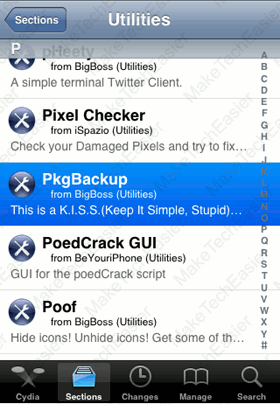
Stap vier: Zoals eerder vermeld, moet u dit pakket aanschaffen om het te kunnen blijven gebruiken. U vindt een "Aankoop” knop in de rechterbovenhoek van het scherm. Tik erop om door te gaan met de aankoop; momenteel wordt het $ 3,99 aangeboden.

Stap vijf: Na de aankoop wordt de “Installeren”-knop verschijnt op de locatie waar u “Aankoop" knop.

Stap zes: En natuurlijk heeft elke installatie bevestiging nodig, dus tik gewoon op "Bevestigen” knop om door te gaan met het proces.
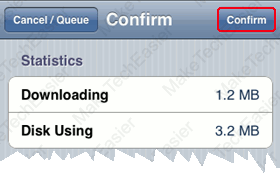
Stap zeven: Tik nu op “Terug naar Cydia" knop.

Een back-up maken van uw Cydia-toepassingen
Nadat u klaar bent met het installeren van PkgBackup, kunt u het pictogram van uw Springboard zien. Als u klaar bent, kunt u deze stappen volgen om uw app-pakketten te ondersteunen.
Stap een: Start PkgBackup vanaf uw springplank.
Stap twee: Zodra het is geopend, zal het automatisch alle pakketten scannen en detecteren die op uw iPhone zijn geïnstalleerd. Het kan even duren, afhankelijk van het aantal geïnstalleerde apps.

U kunt op de kleine pijl tikken om de lijst met alle actieve pakketten op uw iPhone te bekijken.

U kunt uit de lijst specifieke apps kiezen die u niet in het back-upproces wilt opnemen.

Na het kiezen van een specifieke app, kunt u de AAN / UIT-knop schakelen.

Stap drie: Als u klaar bent om door te gaan met de back-up, kunt u teruggaan naar het hoofdscherm van PkgBackup en eenvoudig op "Back-up" knop. Bovendien, als u uw lay-out wilt behouden, schakelt u Indeling opnemen knop op AAN. Het back-upproces kan ook even duren, afhankelijk van het aantal pakketten dat op uw iPhone is geïnstalleerd.
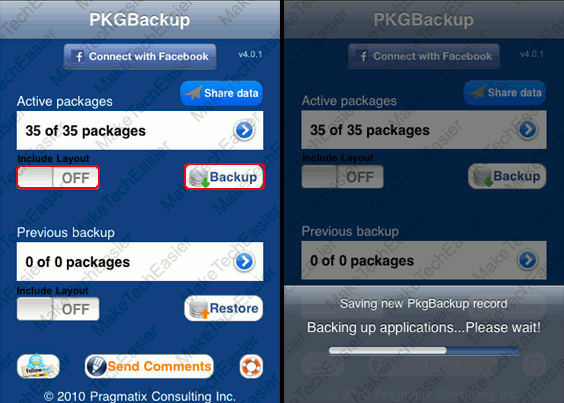
Stap vier: Wanneer het back-upproces is voltooid, wordt u gevraagd een herinnering te synchroniseren met iTunes; je moet doen zoals geadviseerd. Tik op "OK” knop en synchroniseer je iPhone met iTunes. Zorg ervoor dat de back-up volledig wordt uitgevoerd tijdens het synchronisatieproces, aangezien dit de enige sleutel is waarmee u uw vorige pakketten kunt herstellen.

Tot nu toe is dat hoe de back-up wordt uitgevoerd met PKGBackup. Stel dat je je firmware hebt hersteld of geüpgraded en al je Cydia-apps zijn verdwenen, dan hoef je alleen maar de back-up te herstellen die je met iTunes hebt gemaakt.

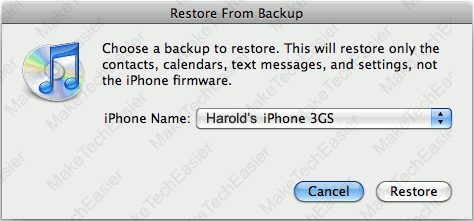
Dat is uw startpunt bij het herstellen van al uw Cydia-apps waarvan u een back-up hebt gemaakt met PKGBackup.
Herstel van Cydia-apps
Natuurlijk, wanneer alle gegevens op je iPhone zijn weggevaagd, moet je PKGBackup opnieuw installeren; volg gewoon de PKBackup-installatiegids aan het begin van dit artikel. Als alles is ingesteld en klaar is, gaat u verder met de onderstaande stappen.
Stap een: Start PKBackup om te beginnen. Het detecteert automatisch nieuwe pakketten die op uw iPhone zijn geïnstalleerd, evenals de vorige apps waarvan u een back-up hebt gemaakt.

U kunt op de kleine pijl tikken om specifieke pakketten te kiezen die u wilt opnemen of uitsluiten tijdens het herstelproces.

Stap twee: Als alles klaar is, tik je op "Herstellen”-knop in het hoofdscherm van PKGBackup om het herstel van uw Cydia-apps te starten.

Stap drie: Het kan even duren om alle Cydia-apps te downloaden en te installeren, dus je hebt wat geduld nodig. Laat je iPhone doen wat hij moet doen en wacht af. Wanneer alle apps zijn hersteld, wordt u gevraagd dat het klaar is en dat u uw iPhone opnieuw moet opstarten. Doe volgens de instructies.

Zodra je iPhone is opgestart, worden al je Cydia-apps hersteld (behalve degene die je hebt uitgesloten).

Ik hoop dat deze tutorial je kan helpen een back-up van je apps te maken. Aarzel niet om uw opmerkingen, reacties en suggesties achter te laten.
Afbeelding tegoed: Yutaka Tsutano
Gelieerde openbaarmaking: Make Tech Easier kan commissie verdienen op producten die zijn gekocht via onze links, wat het werk ondersteunt dat we voor onze lezers doen.


